从 Tasmota 迁移
从先前的 Tasmota 设置中迁移非常简单。您只需要让 ESPHome 为您创建一个二进制文件,然后通过 Tasmota 网页界面上传该文件。
不兼容的版本
警告!目前在 ESP32 上通过 OTA 从 Tasmota v12(带启动分区)及更高版本进行迁移目前不可行!尝试这样做可能会使您的设备软崩溃!
获取二进制文件
首先为您的设备创建一个配置。然后,生成并下载固件镜像:
使用 Home Assistant 插件/仪表板
从您的设备卡片:打开 三个点菜单 并选择 安装 选项。
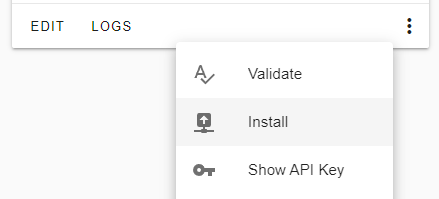
将打开一个新对话框。点击 手动下载 选项。
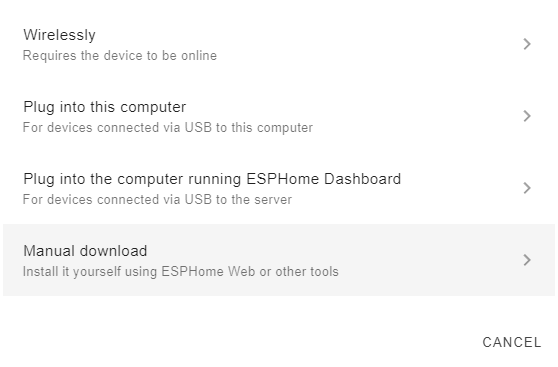
最后,在最后一个对话框中选择 工厂格式(以前称为 “现代格式”)。
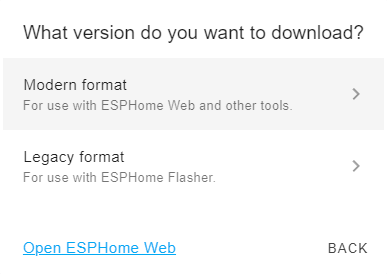
固件构建过程将开始,完成后镜像将自动下载。
使用命令行
从您的配置文件文件夹中运行
esphome compile <MY_DEVICE>.yaml将 <MY_DEVICE>.yaml 替换为您的配置文件,并导航到 <MY_DEVICE>/.pioenvs/<MY_DEVICE>/ 文件夹。
在那里您将找到一个 firmware.bin 文件。这是您将要上传的二进制文件。
上传二进制文件
要上传二进制文件,请导航到 Tasmota 网页界面并进入 “固件升级” 部分。
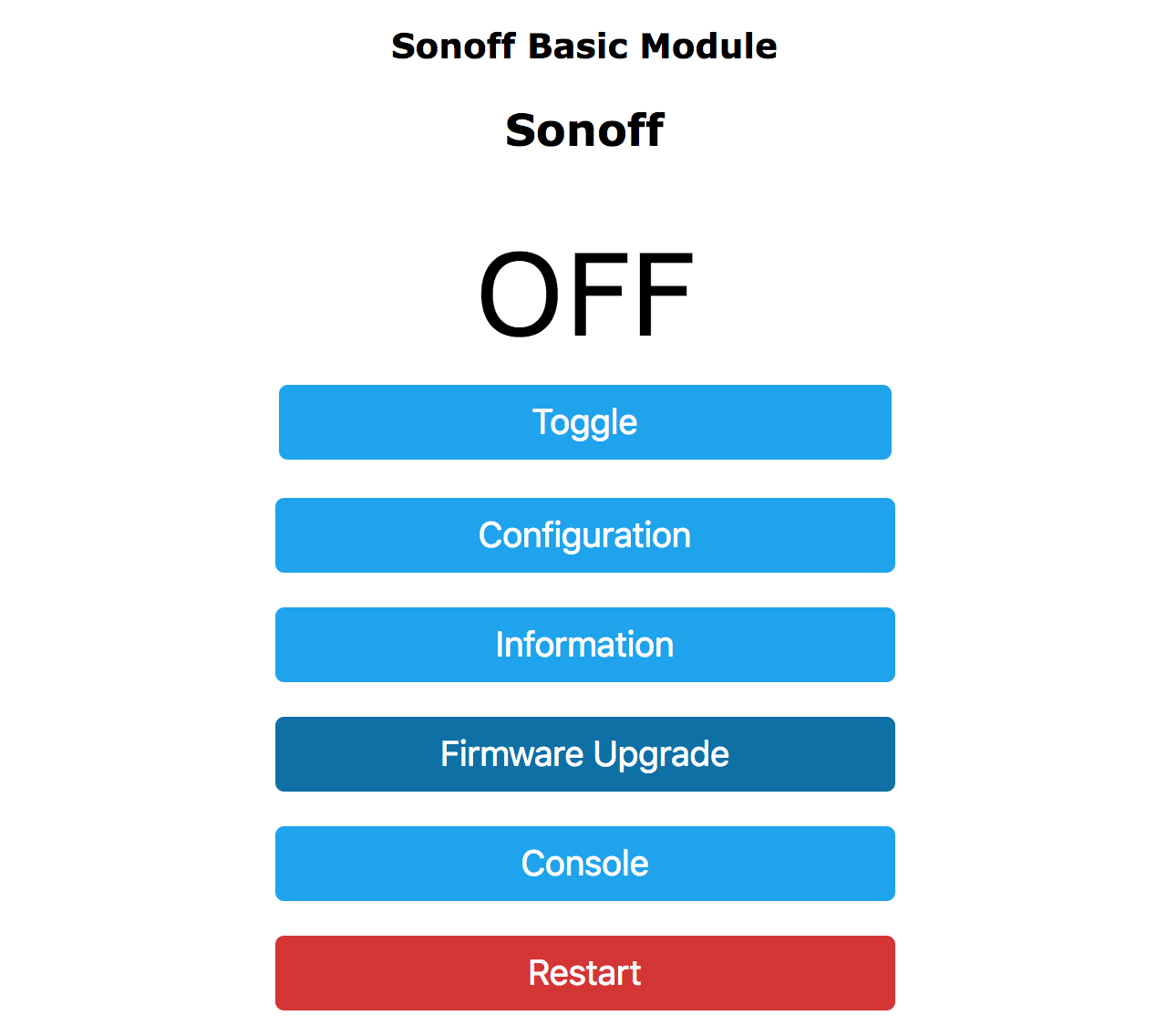
在 “通过文件上传升级” 部分,选择您之前下载的二进制文件
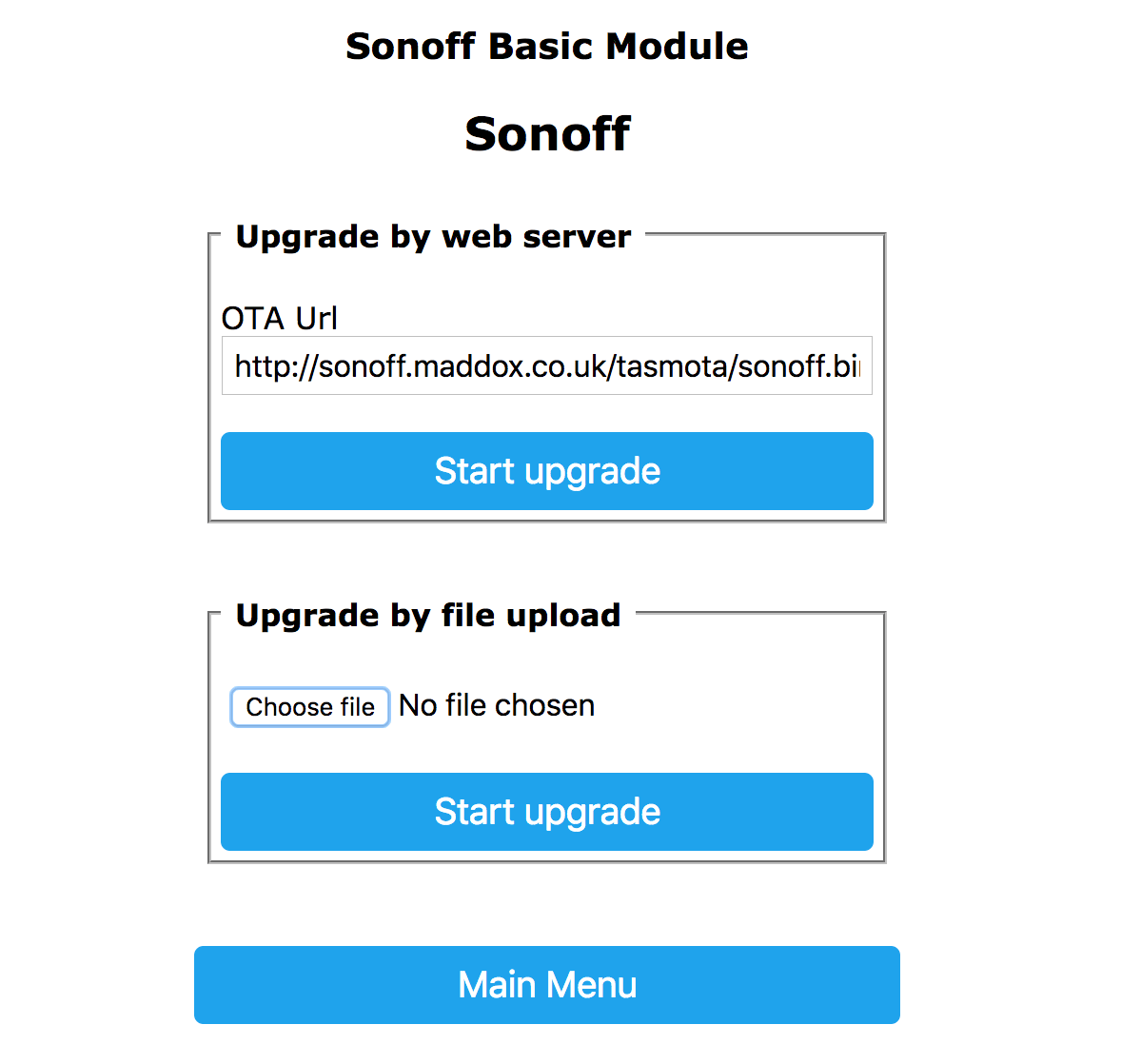
如果一切成功,您将看到 “上传成功” 的消息,并且 ESPHome 将连接到您在 .yaml 文件中配置的 WiFi 网络。 🎉
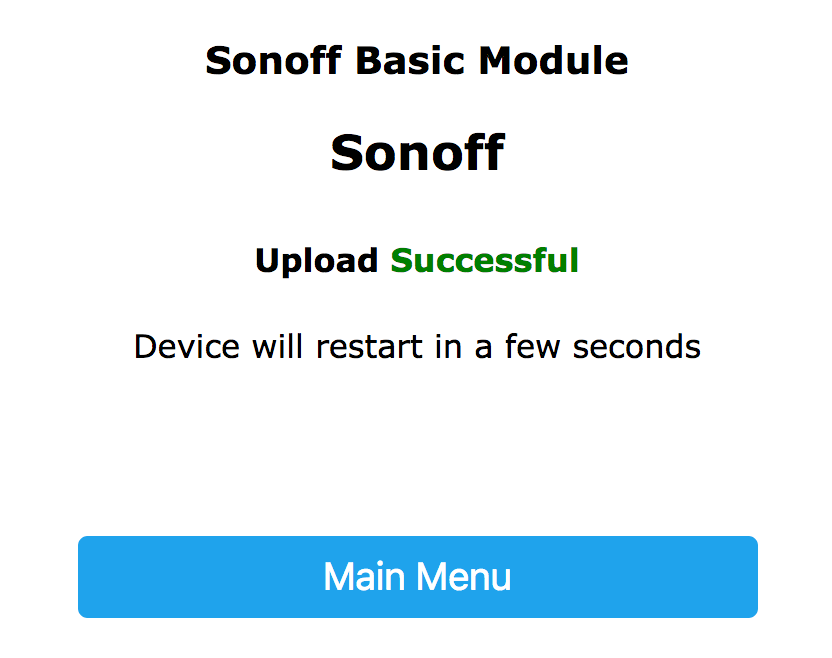
祝您玩得开心!
ℹ️ Note
在使用 esp8266_pwm 输出 平台并从 Tasmota 切换时,您需要重新启动设备一次。之后,调光功能将正常工作,不再需要重新启动。
关于镜像大小和 ESP8266
ESP8266 具有非常有限的存储空间。尝试上传大镜像会导致升级过程失败。
Tasmota 8.2 引入了使用 gzip 压缩的二进制文件进行升级,这些文件体积更小,使升级过程更简单。
如果您使用的是 Tasmota 8.2 或更高版本(推荐),您可能希望在上传之前使用
gzip压缩 ESPHome 生成的固件。如果您使用的是任何 8.2 之前的版本:首先从 Tasmota 仓库上传
tasmota-minimal.bin。然后上传 ESPHome 生成的固件。或者,首先将 Tasmota 升级到最新版本。然后使用第一种(gzip,推荐)方法。
如果您使用的是 Tasmota 7.2+,可能需要在 Tasmota 控制台中运行命令
SetOption78 1并重新启动您的设备,才能升级到 esphome。
通过控制台进行自动迁移
您也可以使用 Tasmota 控制台通过两个命令来调用升级:
OtaUrl http://<MY-ESPHOME:6052>/download.bin?configuration=<MY_DEVICE>.yaml&file=firmware.bin&compressed=1
Upgrade 1将 http://<MY-ESPHOME:6052>/ 替换为您的 ESPHome 安装的主机名和端口,并将 <MY_DEVICE>.yaml 替换为您的设备配置文件名。
如果您有任何原因需要使用未压缩的镜像,只需从上述 URL 中删除 &compressed=1。

